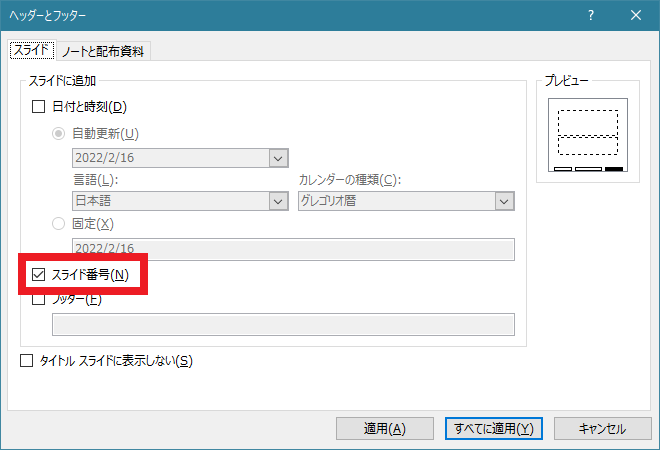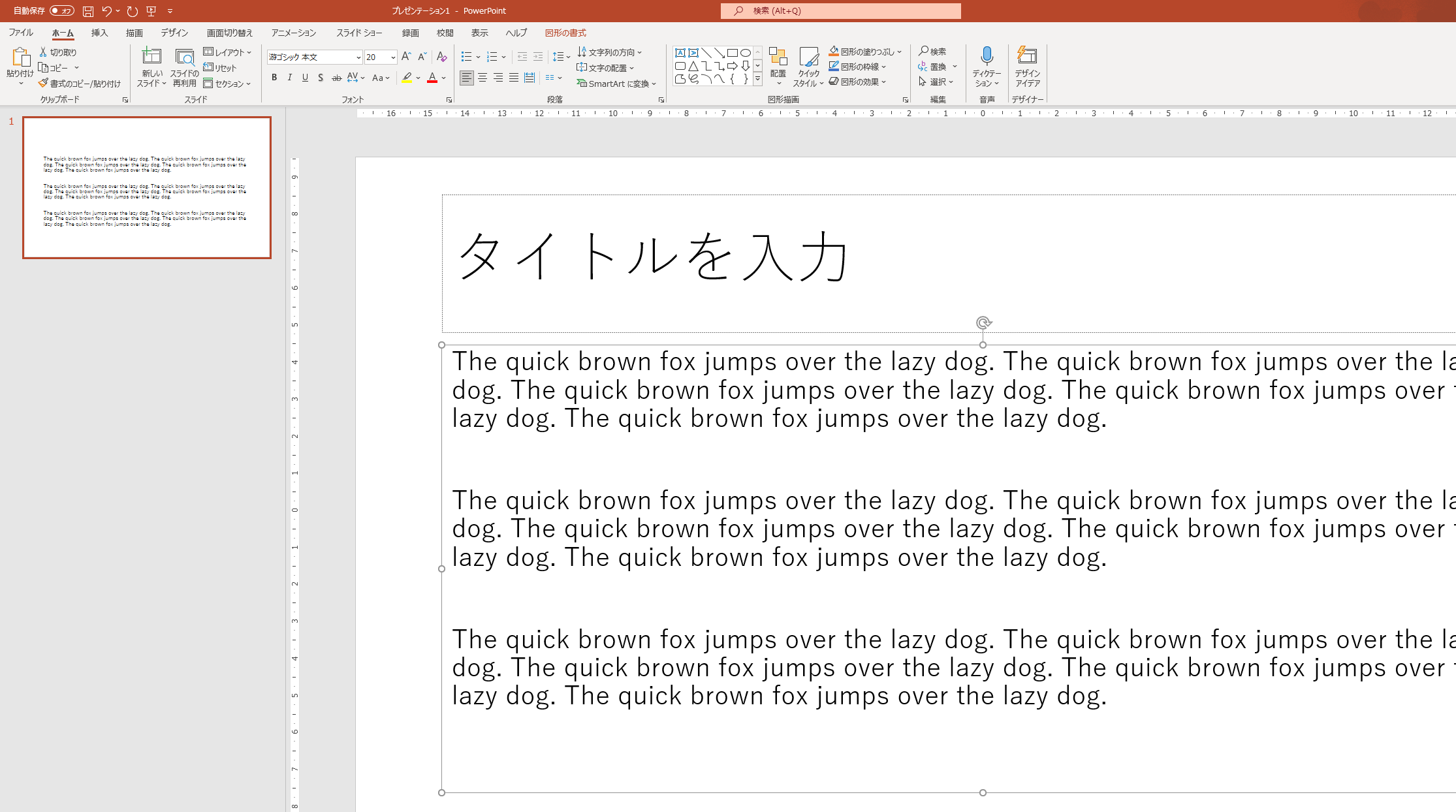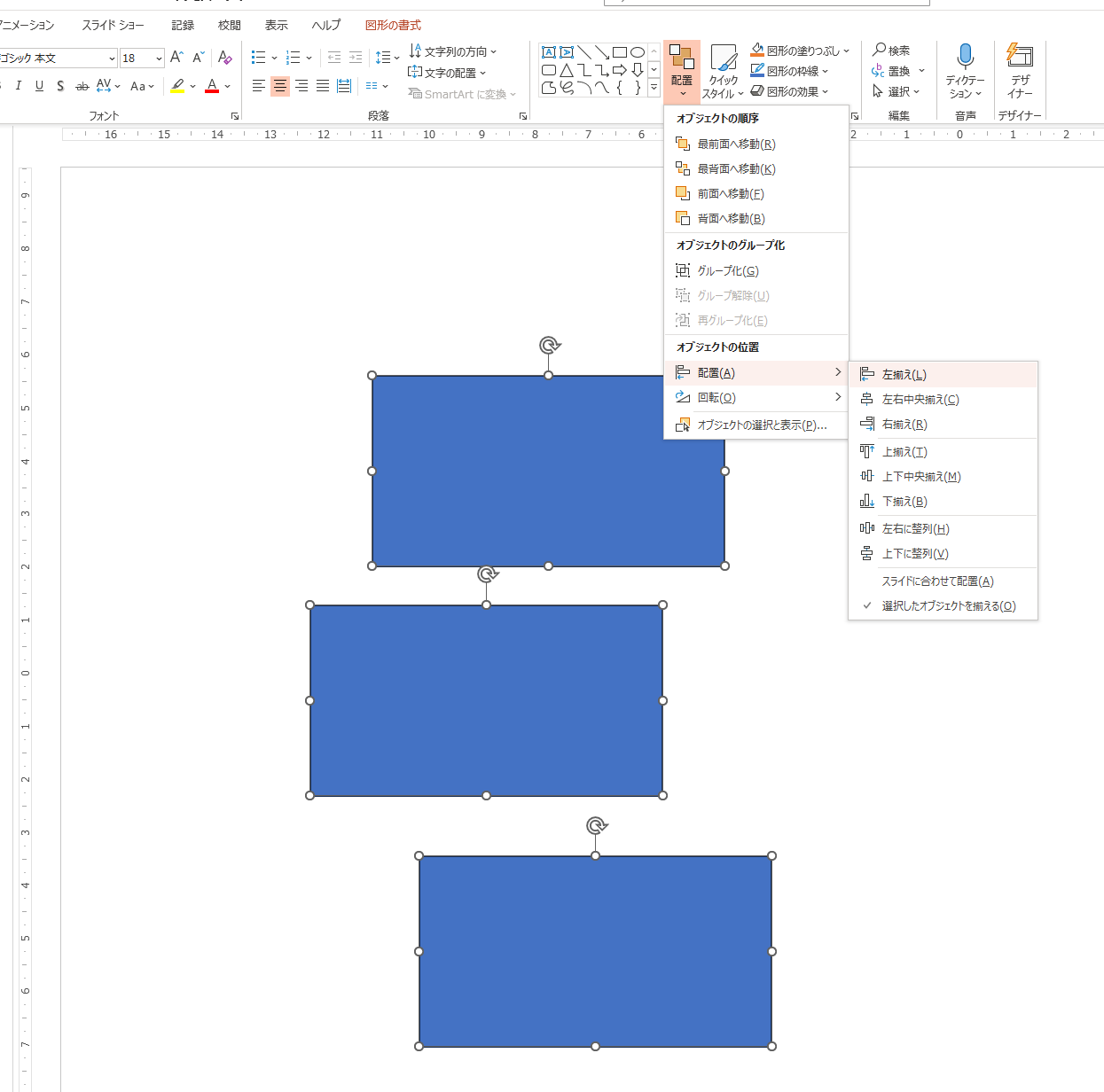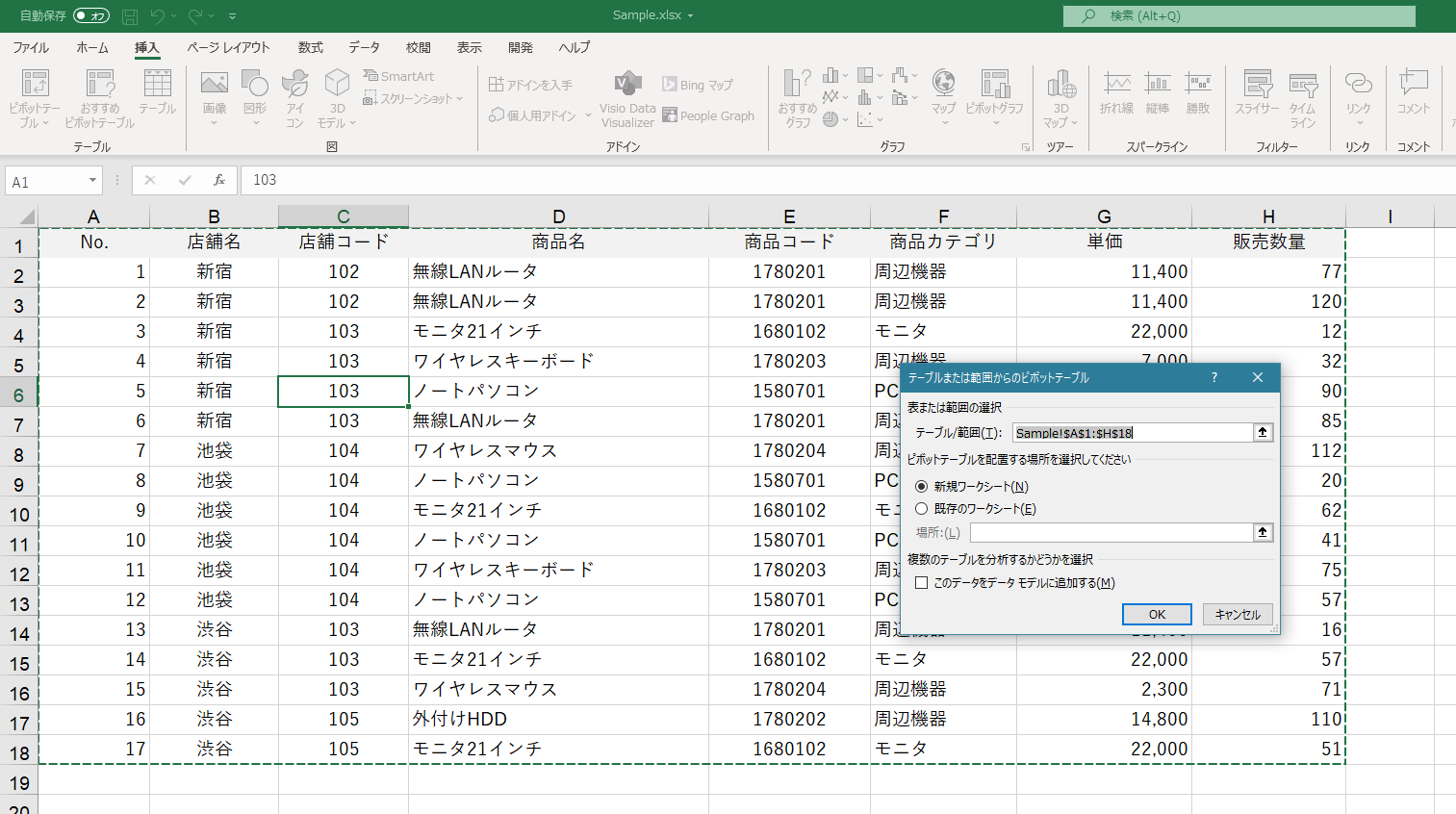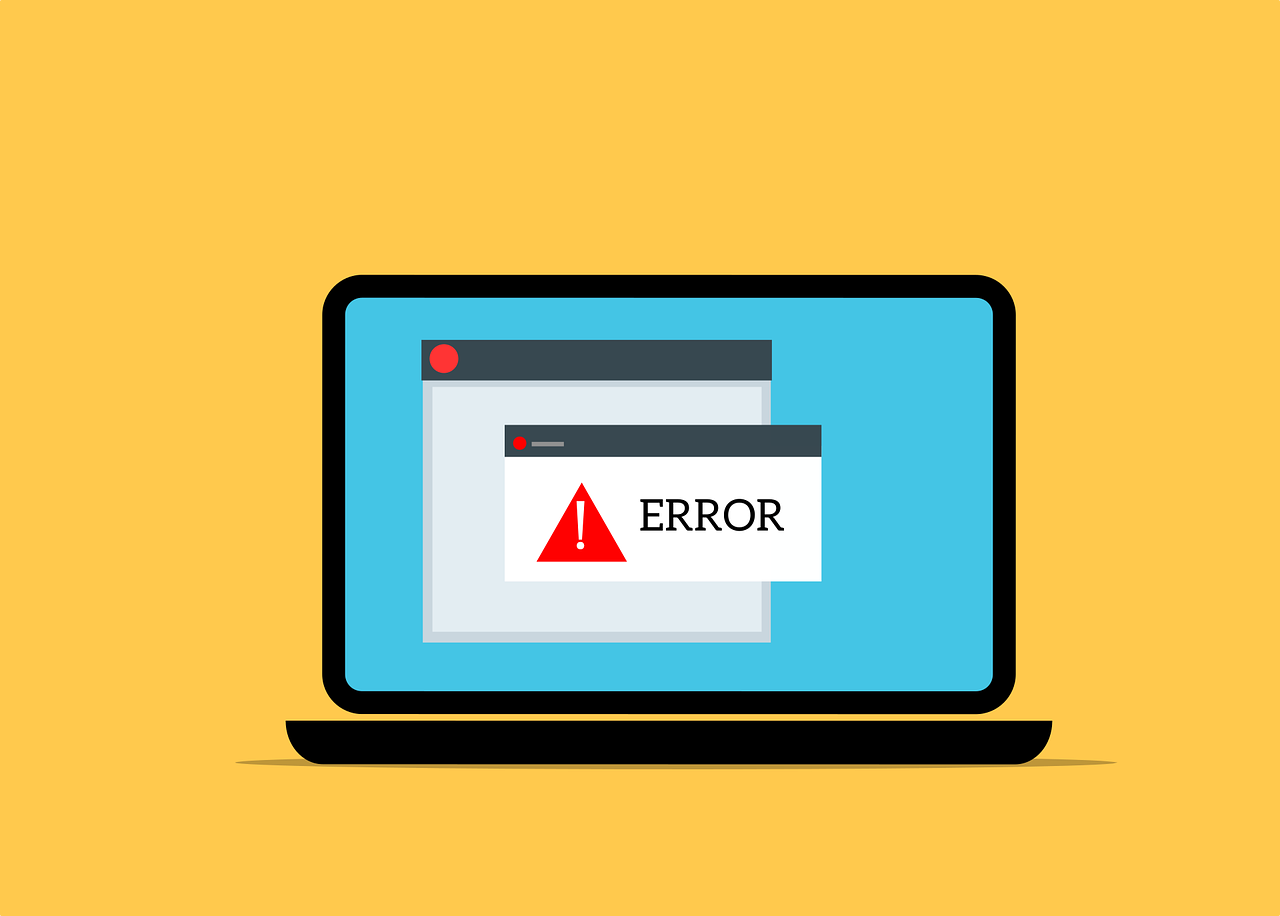Excel で「SUBTOTAL」という関数があります。このSUBTOTALという関数は基本的に集計をする関数なのですが、主に2つの使い方があります。
1つは「小計を含む表で集計する場合」、2つ目は「フィルターで抽出したデータを集計する場合」です。今回は1つ目の「小計を含む表で集計する場合」について説明していきます。
Excel SUBTOTAL関数の使い方
Excelで小計を含む表を作成することがあります。
全国に支店があり、それらの支店がエリアで分かれている。そして支店ごとの売上データがあってエリアごとに小計を出す、なんていう場合です。
そういった表を見てみると、それぞれ「小計」のセルでSUM関数を使っているケースがあります。
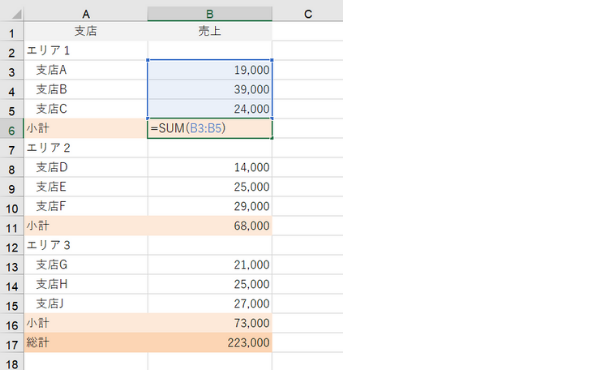
そうすると「総計」のセルでもSUM関数を使います。そこでは小計のセルをひとつずつ足していくことになります。
これはこれでもちろんそれぞれの「小計」と「総計」が出るのですが、総計のSUM関数でひとつずつ小計のセルを指定していくのはけっこう大変だったりします。
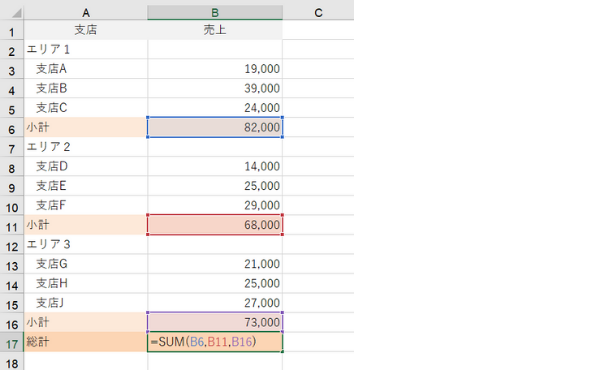
それに、もしその後にエリアが増えて小計の欄が新たに追加された場合、総計のセルでSUMの数式を修正する必要があります。
新たに追加されたエリアの小計(下図ではB20セル)を、総計のSUM関数に加えないといけないので、数式の修正がちょっと面倒ですね。
- 修正前 =SUM(B6,B11,B16)
- 修正後 =SUM(B6,B11,B16,B20)
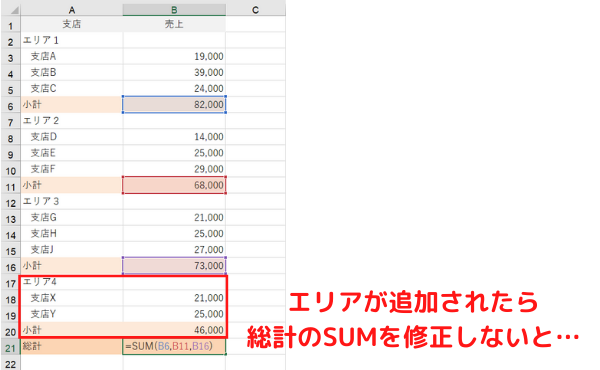
そんなときにSUBTOTAL
SUBTOTAL関数を使うともっとラクに総計を求めることができます。
まず、小計のセルでSUBTOTALを使います。
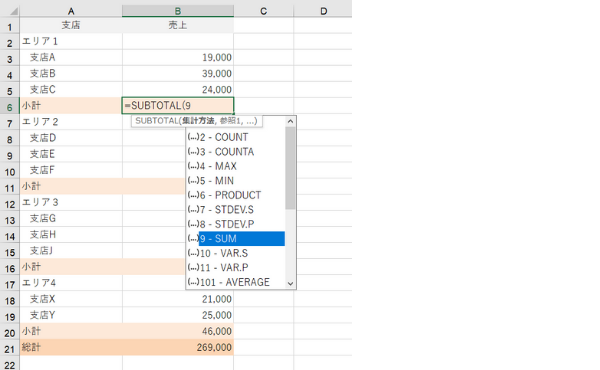
=SUBTOTAL(集計方法,範囲)
「集計方法」は数字で指定します。“1” を指定したら「平均」、“9” を指定したら「合計」といったように、各数字に割り当てられた集計方法で集計してくれます。
1- AVERAGE
2- COUNT
3- COUNTA
・・・
9- SUM
・・・
例えばこんな感じでSUBTOTALの式を作っていきます。
- A1からA10セルの平均を出す =SUBTOTAL(1, A1:A10)
- A1からA10セルの合計を出す =SUBTOTAL(9, A1:A10)
総計のセルでもSUBTOTALを使う
小計の各セルでSUBTOTALを使って小計を出したら、総計のセルでもSUBTOTALを使います。
このとき、総計のセルに入力するSUBTOTALの「範囲」は、全体をまとめて指定するのがポイントです。

SUBTOTALはSUBTOTALを除外する
なぜ「範囲」で全体をまとめて指定するのか、小計の数値も足してしまうのでは?と思うかもしれませんが、SUBTOTAL関数は「指定した範囲の中にSUBTOTAL関数を使ったセルがあると、そのセルは除外して集計する」のです。
小計の各セルでSUBTOTALを使っているので除外される、というわけです。
これなら総計を出すときに小計のセルをひとつずつ足していく必要はなくなります。
Excelで小計を含む表を作成するときにSUBTOTAL関数を使ってみて下さい。
次回、Excel の SUBTOTAL関数とは(2)ではフィルタを使った場合について
ニューバランスのおすすめスニーカー

New Balance Japanのストアをチェック!